说起ghost软件,很多熟悉电脑的朋友都知道,它是一款帮助我们快速备份和恢复系统的“神器”软件。它还支持硬盘克隆和硬盘分区功能。下面小编就为大家介绍一下它的双胞胎。该软件名为“一键ghost硬盘版”,然后是一键ghost硬盘版的使用介绍。很多人还是知道一键ghost硬盘版可以用来重装系统,因为一键ghost硬盘版可以帮助我们快速安装备份系统。那么一键ghost硬盘版怎么使用呢?别着急,下面就跟着小编给大家介绍一键鬼魂教程吧。
1、安装:
1. 确认您的电脑至少有1个硬盘,且该硬盘安装有Windows系统。

注意:
1、如果是SATA串口硬盘,一般不需要设置BIOS。如果GHOST无法运行,
请设置BIOS:将硬盘模式设置为AUTO或Combined或Compatible,并将SATA模式设置为AUTO、IDE或ATA(部分电脑必须设置为AHCI),如下图:
提示:进入BIOS的方式一般是打开电脑后按“Del”键(有的电脑按“F1”或“F2”,有的电脑按“Fn+F2”.)

2. 一些新电脑使用“UEFI”作为固件。由于UEFI不支持DOS,所以在UEFI环境下安装的WIN10等系统无法使用基于DOS的一键GHOST。
在没有新的解决方案的情况下,该软件只能以传统方式重做系统才能使用。重做系统的步骤有很多,只能概括如下:
(1) 将固件从UEFI模式切换到传统BIOS模式(即“Legacy”模式)。各种电脑的设置步骤有所不同,但大同小异。下面是一个例子,如下图所示:
进入“Startup”,将“CSM”(兼容性支持模块)设置为“Enabled”,将“Boot Mode”设置为“Legacy Only”,并将“Boot Priority”设置为“Legacy First”。
(2)制作一键GHOST USB版(具体方法请点击左侧“USB版”),启动启动USB版,运行DISKGEN,对硬盘进行“快速分区”(MBR类型)或“将分区表类型转换为MBR格式”。
(3) 重新安装Windows系统并安装本软件。
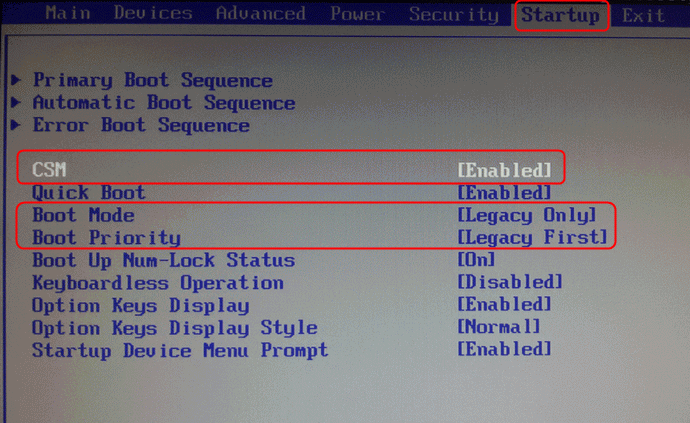
(以上两张图只是示例,如有差异或者不知道如何设置,请请教身边的高手帮忙。)
2、双击“一键GHOST硬盘版.exe”
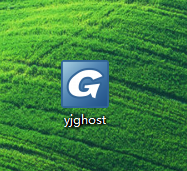
3、点击一键备份,直到最后点击“完成”。
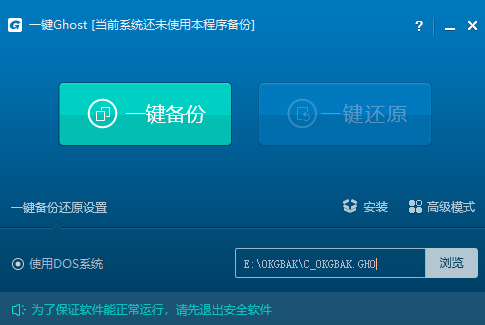
以上就是一键ghost硬盘版的使用介绍。更多精彩教程尽在“系统世界”。欢迎查看。








